Beim Herunterladen einer App oder eines Spiels im Google Play Store ist der Fehler „Download ausstehend“ aufgetreten? Machen Sie sich keine Sorgen, der Fehler kann verwirrend sein, lässt sich aber mit einfachen Techniken leicht beheben. Hier finden Sie eine Anleitung zu den Korrekturen, mit denen Sie den Google Play Store “Download ausstehend“ Fehler ein für alle Mal beheben können.
In diesem Leitfaden erfahren Sie, welche verschiedenen Faktoren zu diesem Fehler führen, welche proaktiven Lösungen es gibt und wie Sie Ihr Gerät für einen reibungslosen Betrieb optimieren und App-Installationen effektiv verwalten können.
Also, lasst uns eintauchen …
Um , wir empfehlen dieses werkzeug:
Dieses effektive Tool kann Android-Probleme wie Boot-Loop, schwarzer Bildschirm, gemauertes Android usw. im Handumdrehen beheben. Folgen Sie einfach diesen 3 einfachen Schritten:
- Laden Sie diese Android-Systemreparatur herunter Werkzeug (nur für PC) auf Trustpilot mit Ausgezeichnet bewertet.
- Starten Sie das Programm und wählen Sie Marke, Name, Modell, Land/Region und Netzbetreiber aus und klicken Sie darauf Next.
- Befolgen Sie die Anweisungen auf dem Bildschirm und warten Sie, bis der Reparaturvorgang abgeschlossen ist.
Warum wird in meinem Play Store die Meldung „Download ausstehend“ angezeigt?
Für einen solchen Fehler im Google Play Store können verschiedene Faktoren verantwortlich sein. Im Folgenden sind jedoch einige der häufigsten aufgeführt:
- Schlechte Internetverbindung
- Beschädigte zwischengespeicherte Daten aus dem Play Store
- Nicht genügend Speicherplatz auf dem Telefon
- Fehlerhafte oder veraltete Play Store-App
- Veraltetes Android-Betriebssystem
Wie behebt man den Fehler „Download ausstehend“ im Google Play Store?
Lösung 1: Starten Sie Ihr Android-Gerät neu
Gerätestörungen können manchmal zu Konflikten führen und das Herunterladen von Apps beeinträchtigen. Daher ist es besser, Ihr Gerät einmal neu zu starten und dann zu versuchen, Apps im Google Play Store herunterzuladen.
Durch einen Neustart Ihres Telefons werden alle Prozesse aktualisiert und die vorübergehenden Probleme behoben, die einen solchen Fehler auslösen.
Befolgen Sie dazu die nachstehenden Anweisungen:
- Brechen Sie zunächst den Download ab und verlassen Sie den Play Store.
- Halten Sie dann auf dem Startbildschirm das Play Store-App-Symbol gedrückt und wählen Sie App-Info.
- Tippen Sie nun auf „Stopp erzwingen“ und bestätigen Sie dies.
- Halten Sie die Ein-/Aus-Taste gedrückt und klicken Sie auf die Option „Neu starten“.
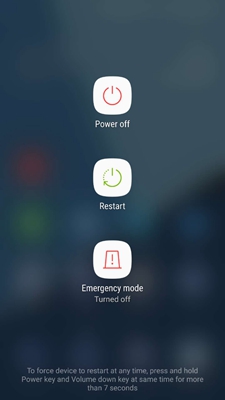
- Starten Sie nach dem Neustart den Play Store und versuchen Sie erneut, die App herunterzuladen.
Lösung 2: Überprüfen Sie die Internetverbindung
Um jede App ohne Unterbrechungen aus dem Play Store herunterladen zu können, ist eine stabile und starke Internetverbindung erforderlich. Überprüfen Sie also die Internetgeschwindigkeit mit SpeedTest.
Wenn Sie feststellen, dass das Gerät zu schwach ist, um das Herunterladen von Apps zu unterstützen, wechseln Sie zu einem Wi-Fi-Netzwerk oder umgekehrt. Stellen Sie gleichzeitig sicher, dass die Download-Einstellung auf „Über jedes Netzwerk“ eingestellt ist.
So geht’s:
- Öffnen Sie den Google Play Store auf dem Telefon.
- Tippen Sie auf das Profil symbol > wählen Sie „Einstellungen“.
- Gehen Sie zu den Netzwerkeinstellungen > App-Download-Einstellungen.

- Wählen Sie die Option „Über jedes Netzwerk“.

Lesen Sie auch: Behebung des Problems „Keine Internetverbindung, erneut versuchen“ im Google Play Store auf Android
Lösung 3: Cache und Daten des Play Store löschen
Wenn Sie die Cache-Daten des Play Store längere Zeit nicht gelöscht haben, kann dies einer der Hauptgründe für einen solchen Fehler sein. Stellen Sie sicher, dass Sie den Play Store-Cache rechtzeitig leeren, um solche Fehlerprobleme zu vermeiden und zu beheben.
Nachfolgend finden Sie die Anweisungen, die Sie befolgen müssen:
- Gehen Sie in der App „Einstellungen“ zum Abschnitt „App-Verwaltung“.
- Scrollen Sie durch die App-Liste und wählen Sie Google Play Store.
- Tippen Sie anschließend auf die Option Speichernutzung.

- Klicken Sie hier auf Daten löschen > Cache löschen Optionen.

Lösung 4: Überprüfen Sie den Gerätespeicher
Überlasteter Gerätespeicher verhindert den Download der App und führt dazu, dass im Play Store die Fehlermeldung „Download ausstehend“ angezeigt wird. Stellen Sie sicher, dass auf Ihrem Gerät genügend Speicherplatz zum Herunterladen der App verfügbar ist.
Überprüfen Sie den internen Speicher und geben Sie Speicherplatz frei, falls dieser voll ist.
Hier sind die Schritte zum Überprüfen des Gerätespeichers:
- Gehen Sie zu Einstellungen > Über das Gerät.
- Klicken Sie auf Speicher.

- Überprüfen Sie den verfügbaren Speicherplatz und löschen Sie unerwünschte Apps, Dateien und andere Medien, um Platz für den Download der App zu schaffen.
Lösung 5: Vermeiden Sie die gleichzeitige Aktualisierung mehrerer Apps
Das gleichzeitige Herunterladen mehrerer App-Updates kann die Internetverbindung überlasten und im Play Store zu einem „Download ausstehend“-Fehler führen. Vermeiden Sie in einem solchen Fall die gleichzeitige Aktualisierung mehrerer Apps.
Priorisieren Sie die Apps und laden Sie sie entsprechend herunter, um einen reibungslosen Download ohne Fehler und Probleme zu gewährleisten.
Lesen Sie auch: Play Store-Fehler bei der Suche nach Updates
Lösung 6: Play Store App aktualisieren
Auch die Verwendung einer veralteten oder fehlerhaften Play Store App kann der Grund dafür sein, dass der Download zwischendurch hängen bleibt. Stellen Sie sicher, dass Sie die aktualisierte Version der App verwenden, um den Fehler zu beheben.
Folgendes ist zu tun:
- Starten Sie die Play Store-App und klicken Sie auf das Profil symbol.
- Wählen Sie „Einstellungen“ und gehen Sie zum Abschnitt „Info“.

- Suchen Sie im Play Store-Versionsbereich nach der neuesten Version.
- Tippen Sie auf die Option „Play Store aktualisieren“, wenn ein Update gefunden wird.

Lösung 7: Installieren Sie das neueste Android-Betriebssystem
Wenn Ihr Android-Betriebssystem nicht auf dem neuesten Stand ist, kann es zu Kompatibilitätsproblemen mit der App kommen und somit den Download behindern, indem im Google Play Store die Fehlermeldung „Download ausstehend“ angezeigt wird.
Daher ist es wichtig, Ihr Android-Betriebssystem immer dann auf die neueste Version zu aktualisieren, wenn ein Update verfügbar ist, um solche Probleme und Fehler in naher Zukunft zu vermeiden.
Schritte zum Aktualisieren des Android-Betriebssystems:
- Gehen Sie in den Android-Einstellungen zu Software-Aktualisierung.

- Suchen Sie nach dem verfügbaren Update.
- Klicken Sie auf die Schaltfläche „Jetzt herunterladen“, um es zu installieren.

Lesen Sie auch: Fehlercode 505 im Google Play Store
Empfohlen: Beheben Sie das Android-Problem mit dem Android Reparatur Werkzeug
Das Android Reparatur Werkzeug ist die Komplettlösung zur Behebung verschiedener Probleme und Fehler auf Android-Geräten. Dieses leistungsstarke Werkzeug wurde speziell dafür entwickelt, Android-Probleme mit wenigen Klicks zu lösen.
Zu den Problemen gehören, dass der Play Store nicht funktioniert, die App nicht aktualisiert wird, das Telefon nicht aufgeladen wird, das Gerät im Bootloop hängen bleibt und verschiedene andere.
Das Beste an dieser Software ist, dass sie Probleme auf Android ohne Datenverlust behebt. Laden Sie also ohne Bedenken einfach die Software auf Ihr System herunter und befolgen Sie die Anweisungen im Benutzerhandbuch, um Ihr Problem zu lösen.

Note: Es wird empfohlen, die Software nur auf Ihren Desktop oder Laptop herunterzuladen und zu verwenden. Es funktioniert nicht auf Mobiltelefonen.
Abschluss
Ich hoffe, der Artikel hat Ihnen genügend Lösungen geliefert, um Ihre Frage zu beantworten, wie Sie einen im Play Store ausstehenden Download beheben können. Gehen Sie sie jetzt einfach durch und versuchen Sie es entsprechend der Ursache in Ihrer Situation mit der angegebenen Lösung, um den Fehler zu beheben.
Folgen Sie uns auch auf Twitter oder Facebook, um über unsere neuesten Beiträge auf dem Laufenden zu bleiben und Hilfe bei Zweifeln zu erhalten.
James Leak is a technology expert and lives in New York. Previously, he was working on Symbian OS and was trying to solve many issues related to it. From childhood, he was very much interested in technology field and loves to write blogs related to Android and other OS. So he maintained that and currently, James is working for de.androiddata-recovery.com where he contribute several articles about errors/issues or data loss situation related to Android. He keeps daily updates on news or rumors or what is happening in this new technology world. Apart from blogging, he loves to travel, play games and reading books.